Cara Memperbaiki Kode Kesalahan Microsoft 0x426-0x0
Miscellanea / / August 04, 2021
Iklan
Microsoft Office adalah kebutuhan dalam mengelola pekerjaan atau bisnis. Tetapi pengguna Office telah mengeluh tentang kode kesalahan 0x426-0x0 yang muncul setiap kali seseorang mencoba meluncurkan program dari suite Office. Umumnya, kesalahan muncul saat pengguna mencoba menjalankan Outlook.
Namun, pengguna juga mengalami kesalahan 0x426-0x0 di aplikasi Microsoft Office lainnya seperti Excel, Word, dan PowerPoint. Jika Anda adalah seseorang yang berurusan dengan masalah yang sama di rangkaian Microsoft Office Anda, Anda telah datang ke tempat yang tepat. Kami akan membahas beberapa solusi mudah dan efektif yang akan membantu Anda menghilangkan kesalahan 0x426-0x0 dalam waktu singkat.
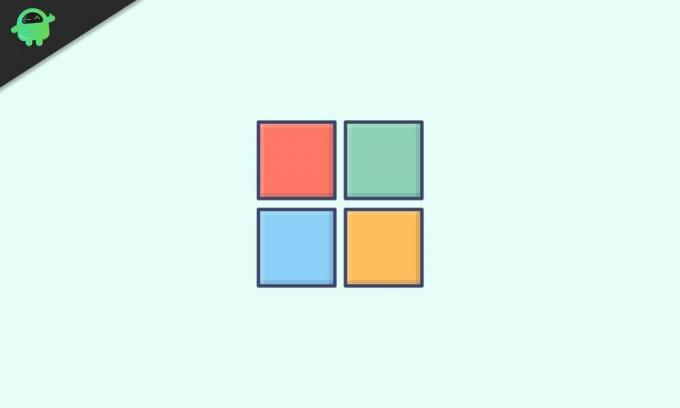
Daftar isi
- 1 Apa penyebab error 0x426-0x0?
-
2 Solusi untuk Memperbaiki Kesalahan 0x426-0x0:
- 2.1 Solusi 1: Perbaikan Cepat Microsoft Office Juga:
- 2.2 Solusi 2: Mulai Layanan Click-To-Run:
- 2.3 Solusi 3: Hapus AVG TuneUp (aplikasi pihak ketiga yang bermasalah):
- 2.4 Solusi 4: Hapus Instalasi Kantor Lama:
Apa penyebab error 0x426-0x0?
Sebelum kita beralih ke solusi, mari kita lihat alasan di baliknya. Beberapa alasan umum adalah:
Iklan
- Penginstalan Microsoft Office rusak
- Layanan Microsoft Office Click-to-Run dinonaktifkan
- Interferensi oleh aplikasi pihak ketiga
- Konflik antara versi Office lama dan saat ini
Solusi untuk Memperbaiki Kesalahan 0x426-0x0:
Solusi 1: Perbaikan Cepat Microsoft Office Juga:
Seperti yang telah kami sebutkan di atas, kesalahan dapat disebabkan oleh penginstalan Office yang rusak. Jangan khawatir, karena Microsoft Office memiliki utilitas Perbaikan Cepat yang dapat mengatasi masalah ini untuk Anda. Berikut panduan untuk menjalankan alat Perbaikan Cepat Microsoft Office.
- tekan Tombol Windows + R.
- Tipe "appwiz.cpl"Dan tekan Memasukkan.

- Klik pada Program dan fitur pilihan.

- Setelah Anda masuk ke menu Program dan Fitur, cari file Instalasi kantor.
- Sekarang, klik kanan pada file Microsoft Office opsi dan klik pada Perubahan pilihan.

- Di layar berikutnya, klik Perbaikan Cepat pilihan.
- Setelah proses selesai, reboot komputer Anda dan lihat apakah Anda dapat menemukan kesalahan 0x426-0x0 lagi.
Untuk beberapa pengguna, alat Perbaikan Cepat mungkin tidak berfungsi. Jika kesalahan muncul lagi, Anda dapat mencoba solusi berikutnya.
Solusi 2: Mulai Layanan Click-To-Run:
Banyak pengguna lupa untuk memeriksa apakah Microsoft Office Klik untuk Menjalankan layanan diaktifkan dari layar Layanan. Jadi, periksa apakah layanan ini diaktifkan atau tidak. Jika Anda menemukan layanan dalam mode nonaktif, ikuti langkah-langkah yang diberikan di bawah ini dan ubah pengaturan Klik untuk Menjalankan layanan untuk Otomatis.
- tekan Tombol Windows + R.
- Tipe "services.msc"Dan tekan Memasukkan.

- Ketika UAC (Kontrol Akun Pengguna) prompt muncul, klik "Iya”Untuk mendapatkan hak istimewa administratif.
- Di sisi kiri layar Layanan, pilih Layanan (Lokal).
- Di sisi kanan, cari file Layanan Klik-untuk-Menjalankan Microsoft Office dan klik kanan padanya.
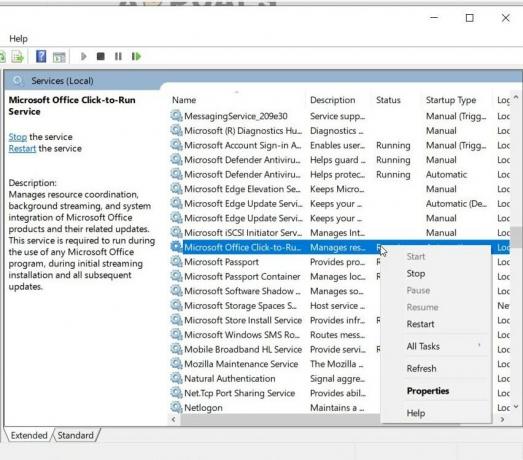
- Sekarang, pilih Properti opsi dari menu konteks yang baru muncul.
- Lalu, pergi ke Tab umum untuk memeriksa apakah file Jenis startup diaktifkan atau tidak.
- Jika Anda merasa tidak aktif, klik menu drop-down dan pilih Otomatis pilihan.
- Jika Anda menemukan status layanan Berhenti, memilih Mulailah opsi dan mulai layanan.
- Setelah proses selesai, reboot komputer Anda dan periksa kesalahannya.
Solusi 3: Hapus AVG TuneUp (aplikasi pihak ketiga yang bermasalah):
Kami baru saja mengetahui bahwa aplikasi pihak ketiga yang dikenal sebagai AVG TuneUp Tool dapat menyebabkan kesalahan 0x426-0x0. Alat AVG TuneUp, produk AVG, dapat mengganggu program Microsoft Office dengan merusak data cache. Jika Anda memiliki alat AVG TuneUp atau aplikasi pihak ketiga bermasalah lainnya yang mungkin memengaruhi Microsoft Office, hapus instalan aplikasi dan perbaiki kesalahan.
- tekan Tombol Windows + R.
- Tipe "appwiz.cpl dan tekan Memasukkan.

- Buka Program dan fitur pilihan.
- Temukan Utilitas AVG TuneUp (atau utilitas bermasalah yang ingin Anda copot pemasangannya).
- Setelah Anda menemukan utilitas tersebut, klik kanan padanya dan pilih Copot pemasangan tombol.
- Setelah Anda menghapus aplikasi yang bermasalah, mulai ulang komputer Anda dan lihat apakah Anda dapat menemukan kesalahan itu lagi.
Solusi 4: Hapus Instalasi Kantor Lama:
Jika Anda memiliki dua versi Microsoft Office yang diinstal di komputer Anda, maka konflik akan muncul antara versi lama dan versi baru. Saat Anda mencoba membuka program Office yang sudah menggunakan file Registry yang sama dengan penginstalan lama, kesalahan tersebut akan muncul 0x426-0x0. Jadi, untuk mengatasi kesalahan tersebut, Anda harus menghapus file instalasi Office yang lama dan menghapus semua file yang tersisa. Ikuti panduan yang diberikan di bawah ini.
Iklan
- tekan Tombol Windows + R.
- Tipe "appwiz.cpl"Dan tekan Memasukkan.

- Buka Program dan fitur pilihan.
- Saat Anda memasukkan Aplikasi & fitur jendela temukan Instalasi Office lama dan klik kanan untuk memilih Copot pemasangan
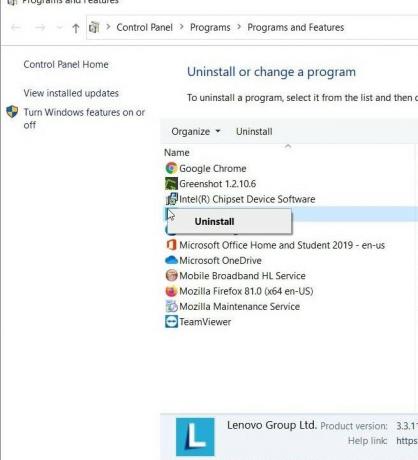
- Ikuti petunjuk di layar dan selesaikan proses pencopotan pemasangan. Kemudian, boot ulang komputer Anda secara manual jika tidak bisa boot sendiri.
- Jika Anda tidak menemukan versi Office yang lebih lama di komputer Anda, lanjutkan ke langkah berikutnya.
- Cari Halaman Pemecahan Masalah Office di browser Anda.
- Temukan Masalah saat mencoba menginstal Office bagian.
- Di sini, pilih Unduh tombol untuk mengunduh SetupProd_OffScrub.exe mengajukan.
- Klik dua kali pada file SetupProd_OffScrub.exe file dan pilih Install pilihan.
- Dengan mengikuti petunjuk di layar, Anda akan dapat menghapus semua file sisa terkait Office yang menyebabkan kesalahan ini.
- Setelah Anda menghapus semua file yang tersisa, restart komputer Anda.
- Coba luncurkan program Office yang sebelumnya menyebabkan kesalahan; lihat apakah kesalahan telah teratasi.
Microsoft Office adalah komponen yang tak terhindarkan dari kehidupan kita sehari-hari saat menangani pekerjaan kantor. Program Office dapat membuat pekerjaan Anda lebih mudah dan menghemat banyak waktu. Jadi, ketika kesalahan mulai mengganggu Microsoft Office, Anda perlu memperbaikinya sesegera mungkin.
Kesalahan 0x426-0x0 adalah salah satu kesalahan yang tampaknya sulit dipecahkan, tetapi setelah Anda mendapatkan solusi yang tepat, Anda dapat menyelesaikan kesalahan dengan mudah. Kami telah memberi Anda beberapa solusi efektif. Anda dapat melakukannya secara manual tanpa bantuan apa pun. Kami berharap Anda berhasil mengatasi kesalahan dan menikmati penggunaan program Office lagi. Jika Anda memiliki pertanyaan atau tanggapan, silakan tulis komentar di kotak komentar di bawah ini.
Iklan
Advertisements Seperti yang kita ketahui sistem Windows rentan terhadap beberapa kesalahan, dan salah satunya adalah kesalahan…
Advertisements FFMPEG.dll adalah bagian dasar dari file sistem di sistem operasi Windows. Diperlukan…
Iklan Beberapa pengguna OS Windows telah mulai melaporkan bahwa mereka mendapatkan pemberitahuan kesalahan yang tidak terduga seperti "Satu...



